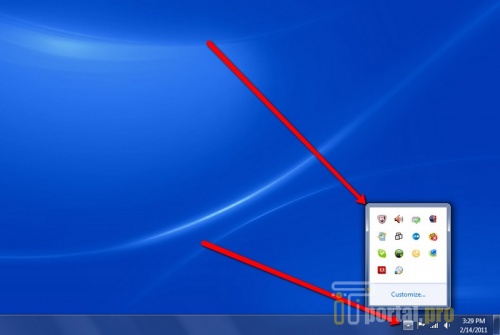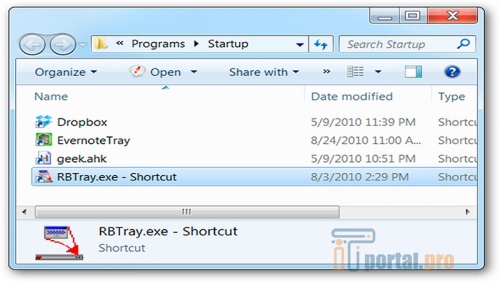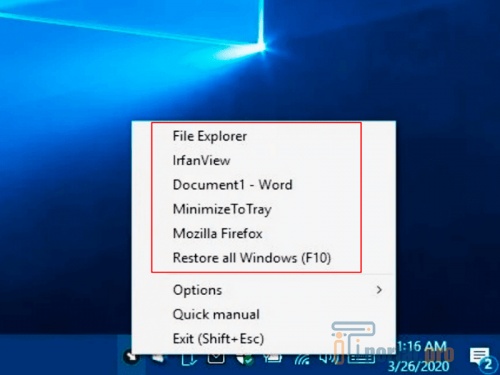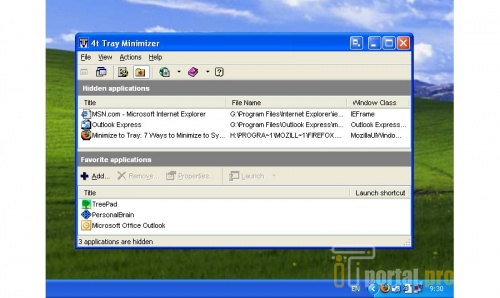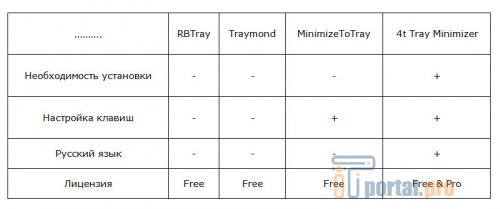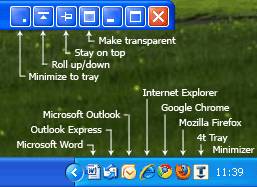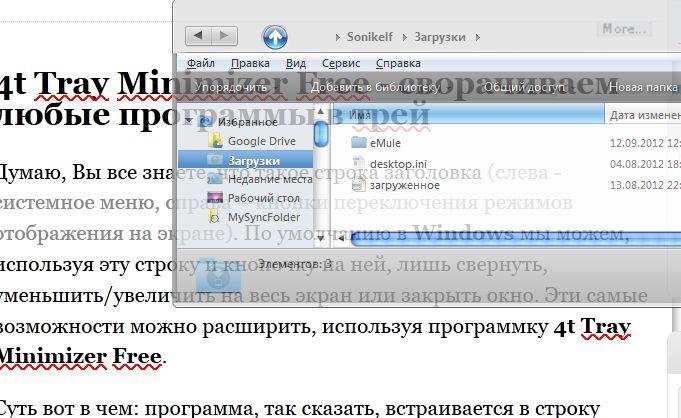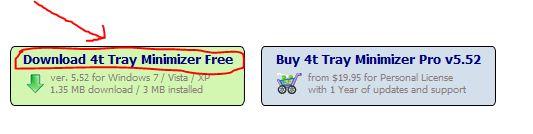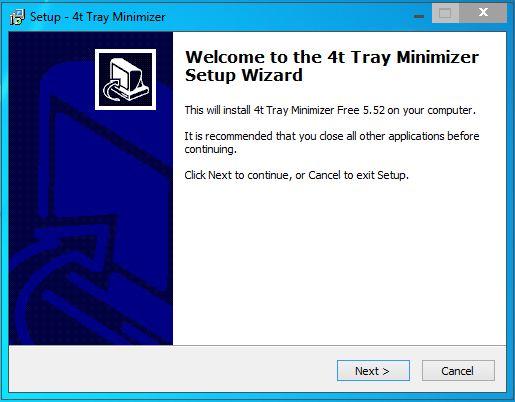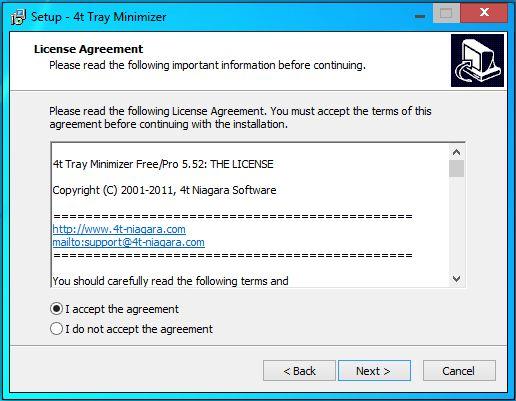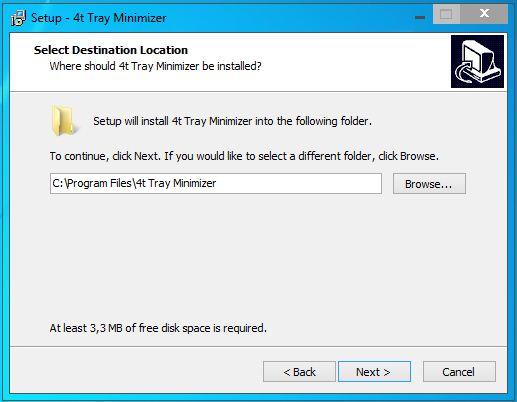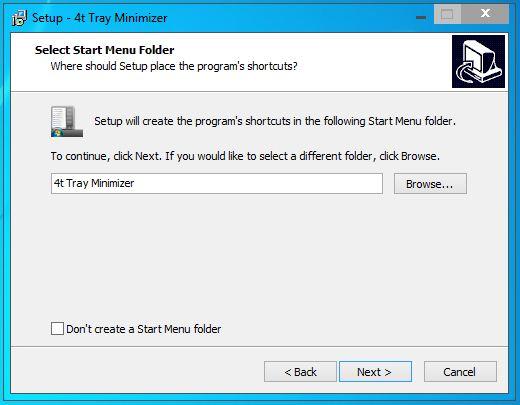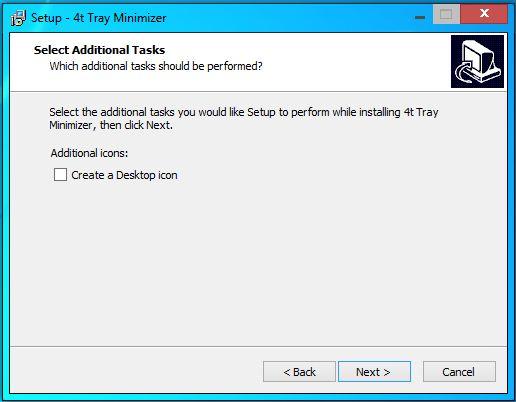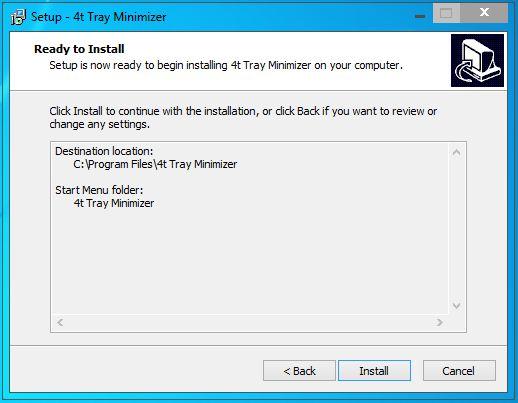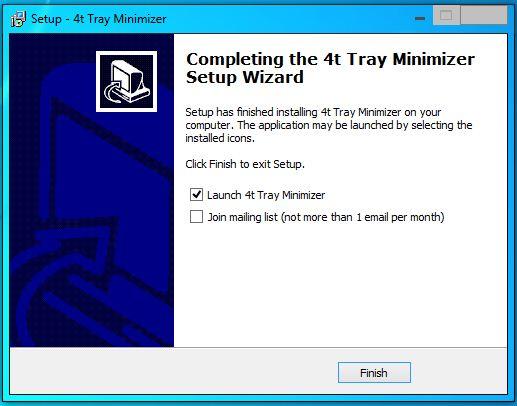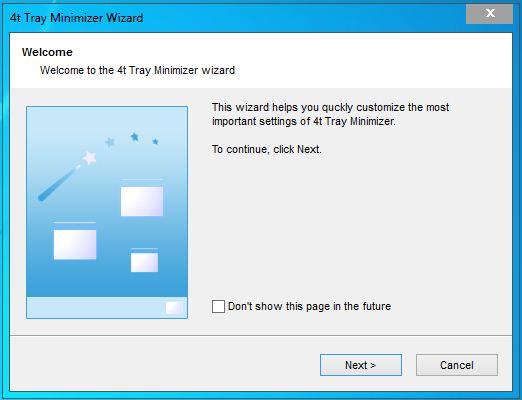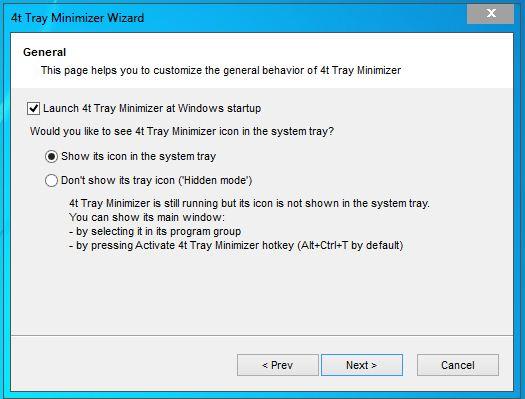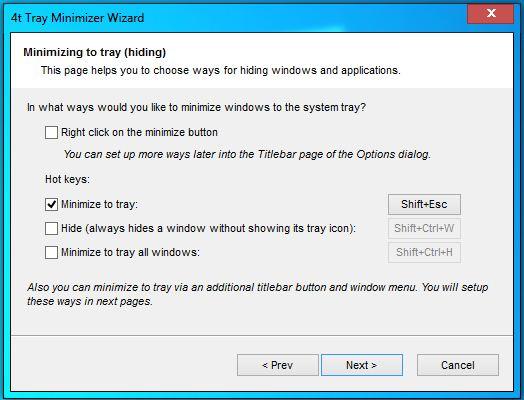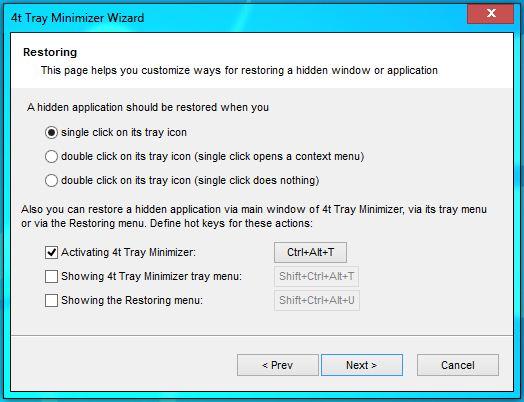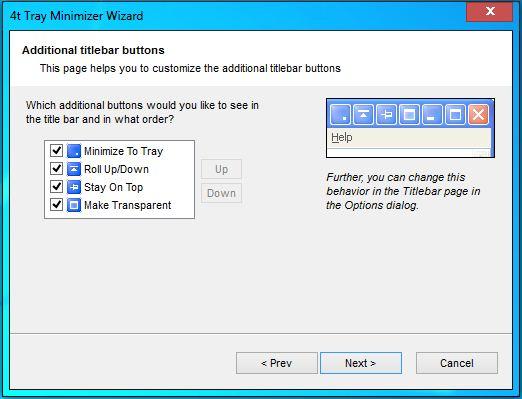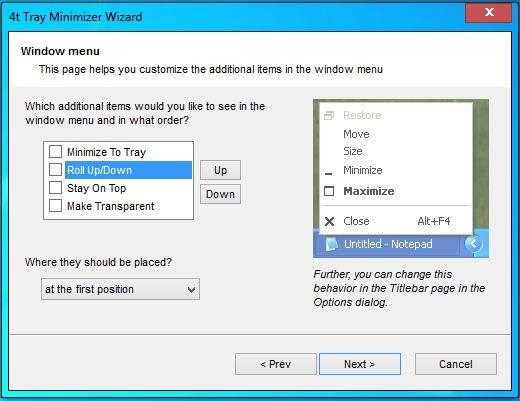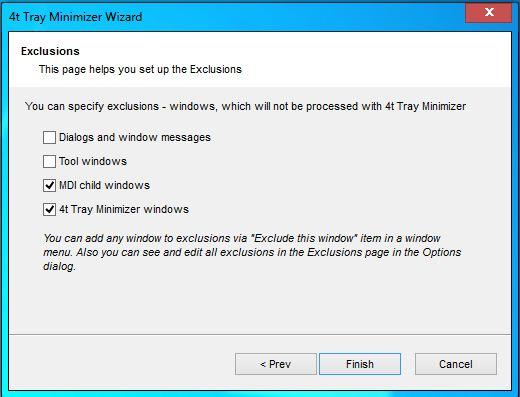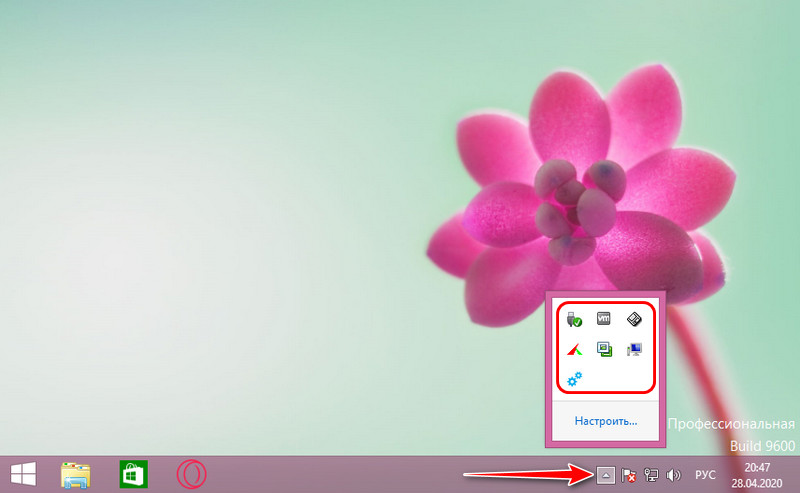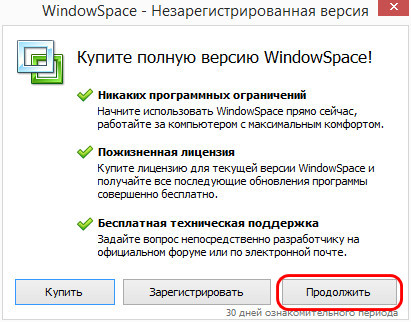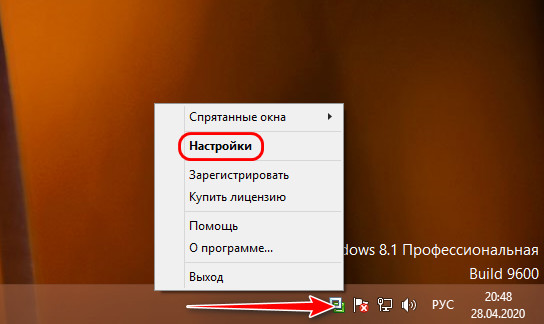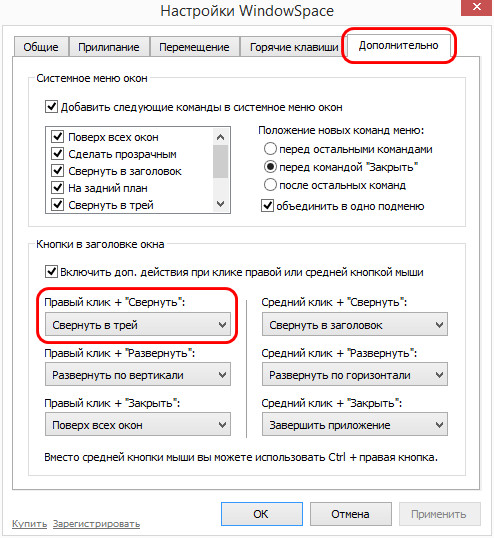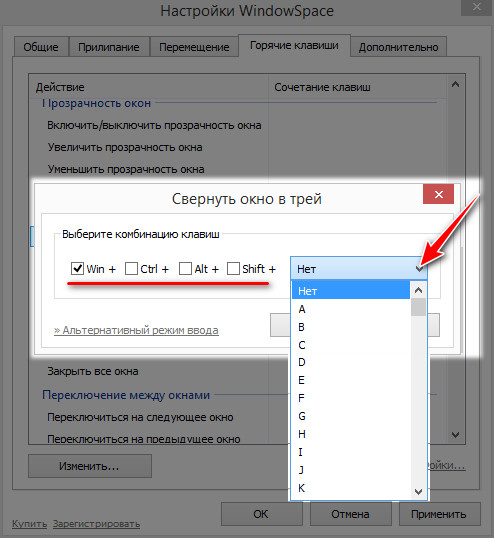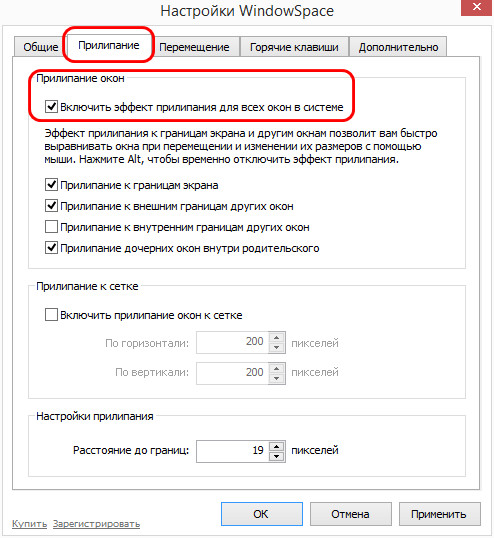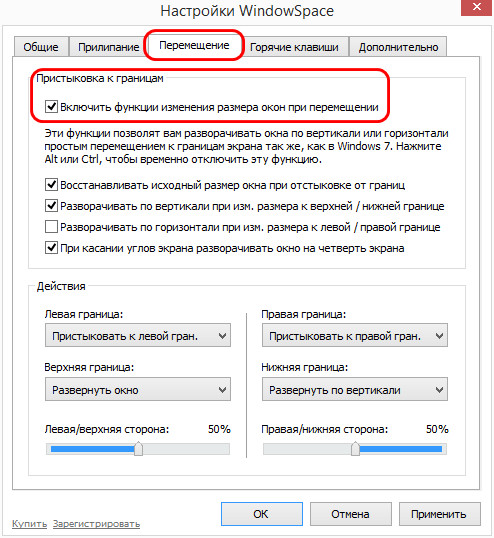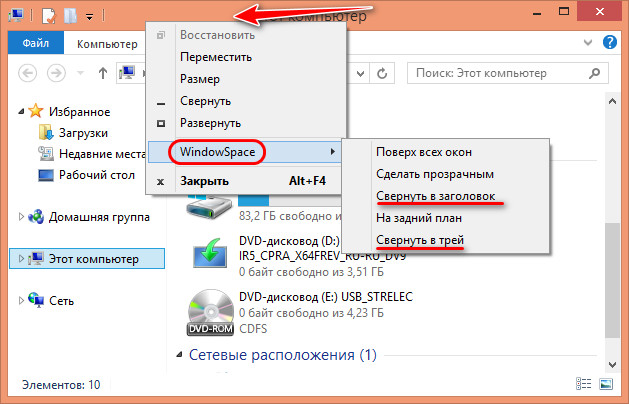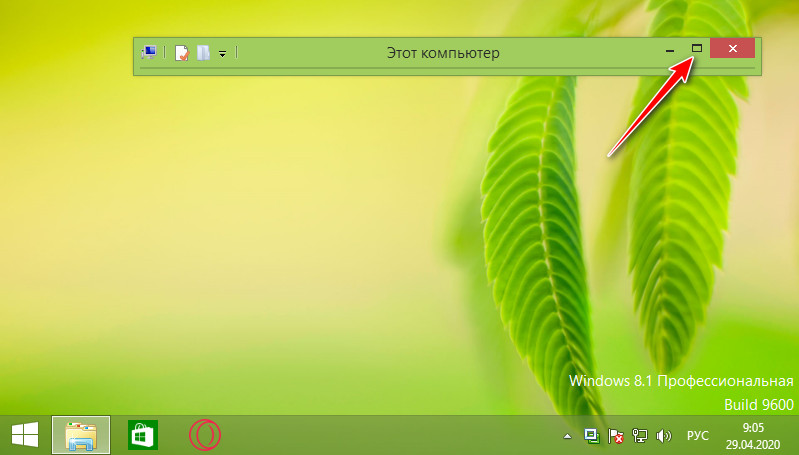как свернуть любое приложение в трей
Как правильно свернуть любую программу в системный трей Windows 10 или Windows 8
Открытые окна программ в Windows сворачиваются на панель задач, в некоторых случаях перемещаясь в системный трей. Для некоторых пользователей это удобно, для других же – нет. Потому все рекомендуется ознакомиться с тем, какими нестандартными утилитами нужно обзавестись, чтобы свернуть программу в системный трей на Windows 10 или Windows 8, и как открыть свернутую программу обратно.
Как свернуть программу с помощью RBTray
RBTray — популярная утилита для помещения открытых окон в панель скрытых значков. Она лишена интерфейса и настроек. Элементы управления располагаются в подменю, и открываются выделением ее пиктограммы правой кнопкой мыши. Данное ПО занимает всего 45 Кб памяти, не подлежит инсталляции и распространяется на бесплатной основе.
Другие программы для сворачивания в область уведомлений
Кроме предыдущей утилиты, есть много бесплатных ПО, написанных на основе общедоступного кода C++, чтобы свернуть программы в системный трей. Вкратце следует разобрать некоторые из них.
Traymond
MinimizeToTray
Еще одна утилита для сворачивания элементов в системный трей — MinimizeToTray. Ее главное отличие — формирование списка окон и программ вместо привычных иконок.
Загрузка на сайте, распаковка и запуск аналогичен предыдущим вариантам. Установка драйверов и дополнительных библиотек не требуется.
Активная MinimizeToTray отображается черной пиктограммой там, где находятся кнопки свернутых программ. В ее подменю «Configs» доступно сохранение комбинаций горячих клавиш для свертывания и развертывания активного окна, а также развертывания всех скрытых окон. Аналогичные команды можно выбирать мышью по нажатию ПКМ на иконке утилиты.
Преимуществом MinimizeToTray являются удобные «горячие» команды (ALT + F1, ALT + F2, F10) с возможностью замены. Но списочный вид скрытых элементов менее удобен, так как первым делом человек обращает внимание на значок программ, а не на текст.
4t Tray Minimizer
Утилита 4t Tray Minimizer способна не только свернуть приложения в системном трее, но и сделать окна прозрачными для обзора перекрытых элементов рабочего стола. Существует поддержка настраиваемых «горячих» клавиш и внедрение новых кнопок управления.
Преимущества 4t Tray Minimizer — русскоязычный проработанный интерфейс и подробные настройки каждого элемента управления окнами. Это максимум для пользователя, расширяющий стандартный функционал Windows.
Сравнительная таблица утилит.
Скрыть и открыть свернутую программу из системного трея можно с помощью утилит. Каждое приведенное решение заслуживает внимания, отличаясь удобством под конкретного пользователя. Некоторые из подобных ПО поставляются на платное, другие на бесплатной основе. Потому каждый юзер сможет подобрать оптимальную утилиту для себя.
А вы пользуетесь подобными программами? Напишите в комментариях. Сохраните статью в закладках, поделитесь ею в социальных сетях.
Как свернуть любую программу в трей Windows 10 смотрите в видеоролике.
Как свернуть любые программы в трей?
Одна из частых процедур с работой ОС Windows является сворачивание окон. Все окна и приложения, которые мы сворачиваем, появляются на Панели задач в виде их ярлыков. Но существует программа, с помощью которой можно сворачивать приложения не только на Панель задач, а в Область уведомлений (трей).
Это хорошо тем, что «свернутые» приложения не будут маячить перед глазами, а будут как бы спрятаны. Порой для некоторых приложений это нужная мера.
После простой обычной установки, программа будет предлагать установить настройки. Это удобно, не нужно будет открывать настройки после установки, а сразу сделать после установки. Как её настроить и в чём их суть, будет описано ниже.
1) Первое окно будет предлагать показывать подсказки при каждом взаимодействии с программой. Их лучше отключить, чтобы не мешались, установив флажок напротив пункта Don`t show this page in the future:
4) Следующие настройки предлагают как будут разворачиваться свернутые приложения.
5) Следующее окно показывает как будет выглядеть меню программы.
Прога работает таким образом, что помимо сворачивания с помощью горячих клавиш, она ещё добавляет к каждому окну дополнительные иконки, которые располагаются вверху справа рядом со стандартными «свернуть», «восстановить прежний вид» и «закрыть».
Можете ставить и убирать галочки напротив 4х пунктов и изменять расположение. Можно их вообще убрать и сворачивать только с помощью горячих клавиш, а можно оставить только галочку напротив Minimize To Tray, тогда по клику на ней, окно будет сворачиваться в трей.
Другие 3 пункта означают: Свернуть вверх/вниз, Закрепить окно и Развернуть на полный экран. Ненужные функции так то, как добавочные.
6) В этом окне повторяется то же самое что и предыдущее, только это относится к контекстному меню программы (при ПКМ на иконке).
Здесь Вы так же можете их убирать или менять расположение.
7) Последнее окно, в котором нужно добавлять/убирать исключения:
Это в те случаи, когда программа не будет сворачивать некоторые окна.
— Диалоги windows.
— Утилиты windows.
— Что то от детей, я так и не понял.
— Окно самой программы.
Как свернуть любую программу в трей — 4t Tray Minimizer Free
Доброго времени суток, дорогие друзья, читатели, почитатели, посетители и всякие прочие личности! Еще раз поздравляю всех с наступившими праздниками (еще вроде как, правда, старый Новый год остался). Сегодня у нас весьма любопытная тема, которая, быть может, сделает Вашу работу с компьютером еще немного удобнее.
Наверняка многие из Вас неоднократно задавались вопросом на тему: «Как бы так свернуть ту или иную программку в трей?» (это где часы, т.е. обычно в правом нижнем углу). Просто порой открыто много приложений, переключаться между которыми не всегда удобно в силу того, что панель «Пуск» загромождена строчками этих самых приложений, или же попросту хочется держать программу открытой, но не, так сказать, в зоне видимости.
Сегодня, собственно, поговорим о том, как свернуть любую программу в трей, а так же о нескольких еще интересных штуках и возможностях.
Общее описание функционала
Суть вот в чем: программа, так сказать, встраивается в строку заголовка и добавляет такие функции как: свернуть в трей, скатать/раскатать окно, сделать окно прозрачным или закрепить текущее поверх всех остальных окон.
Т.е., допустим, как уже говорилось выше, у Вас открыто окон 10 и Вам крайне трудно в них сориентироваться. Установив программу, Вы сможете нажатием, скажем, новопоявившейся кнопки » Свернуть в трей » ( Minimize to tray ), загнать окно собственно в трей, где у него будет иконка его приложения, по клику на которую окно можно развернуть (см. скриншот выше).
Или же, допустим, Вам требуется глянуть на рабочий стол или окно позади открытого. Тогда Вы нажимаете кнопку » Сделать прозрачным » ( Make Transparent ) и видите, что происходит на заднем окне или рабочем столе.
Прекрасная функция » Сделать поверх всех окон » (Stay on top) позволяет закрепить окно на переднем плане. Например, при вписывании паролей в интернете (бывает и такое :)) Вы открываете свой блокнот с записями и нажимаете на кнопку » Поверх всех окон «, после чего копируете и вставляете логин и пароль намного быстрее (за счет того, что окно всегда находится на переднем плане, а не уходит назад при переключении на другое), чем если Вам пришлось бы сворачивать каждый раз браузер, чтобы скопировать из блокнота данные.
Ну, и последняя функция » Cкатать окно » ( Roll up/down ). Она позволяет, так сказать, свернуть окно в строку заголовка, т.е. в этакую полосочку (см. картинку выше), что порой бывает удобно, когда, опять же, открыто множество окон, часть из которых сейчас не нужны, но станут нужны в самом скором времени.
Установка и настройка программы
Установка предельно проста, а программа совершенно бесплатна (жаль только, что русского языка в ней, по идее, нет), но, нарушая традицию, пройдемся по самой простой и базовой установке, как она есть 🙂
Запускаем скачанный файл и жмем кнопочку « Next ».
Затем ставим галочку « I accept the agreement » и снова жмем кнопочку « Next ».
После этого программа спросит Вас о папке установки. Оставляем как есть (или задаем свою) и жмем кнопку « Next ».
Затем программа спросит Вас о папке создания ярлыков в меню « Пуск ». Вновь жмем уже полюбившуюся (или наоборот, осточертевшую) нам кнопочку « Next ».
В следующем окне программа спросит Вас о создании ярлыка на рабочем столе. Думаю, ярлык Вам не понадобится, т.к. удобнее добавить программу в автозагрузку, но тут уж кому что. Снова жмем кнопку « Next ».
И в последний раз программа спросит Вас о правильности введенных Вами настроек. Жмем кнопку « Install ».
По завершению установки программы оставляем первую галочку (дабы запустить программу сразу) и снимаем вторую (дабы отказаться от рассылки писем) и жмем кнопку « Finish ».
Затем запустится окно настроек программы. Жмем кнопочку « Next ».
Далее Вы можете настроить горячие клавиши для сворачивания окон в трей. Рекомендую здесь ничего не менять и продолжить дальше известной Вам кнопкой. Хотя, глобально, на этом этапе Вы можете задать или убрать горячие клавиши, но лучше оставить одну галочку, а именно » Minimize to tray » (см. скриншот), которая позволит Вам, используя сочетание » Shift+Esc » на клавиатуре, сворачивать в трей любую программу, в том числе полноэкранную, скажем, игру.
В следующем окне поставьте кружочек « Single click on its tray icon », если Вы хотите разворачивать окно из трея одним нажатием левой кнопкой мыши, или же « Double click on its tray icon » для разворачивания окон двойным щелчком. Галочки же особого смысла трогать нет (установленная на скриншоте » Activating 4t Tray Minimizer » отвечает за включение и выключение функций программы по сочетанию клавиш » Ctrl+Alt+T «). Идем далее.
Далее можно выбрать кнопки, которые Вам потребуются во время работы, а именно, как уже говорилось:
После выбора.. Ну да, снова жмем на кнопку « Next ».
Затем программа спросит Вас о том, какие функции Вы хотите видеть в меню самого окна (т.е. по щелчку правой кнопкой мышки, см. скриншот ниже или справа в окне настроек программы). Думаю, что от этой функции можно отказаться, т.к. кнопок нам и так хватит. Хотя, конечно, кому что:
Ну, и в последний раз жмем на кнопочку « Finish », не трогая лишние галочки, т.к. они задают исключения.
После сего откроются два окна. В первом снимите галочку « Show tips at startup », чтобы отключить показ советов при запуске, и нажмите на кнопку « Close ». Второе же окно просто закройте.
Послесловие
Как видите, программа весьма полезна, ибо позволяет сэкономить пространство на рабочем столе и время, потраченное на работу с окнами и приложениями. Особенно удобно порой сворачивать браузер и почту, чтобы потом по 10 раз их не перезапускать, а просто открыть по щелчку в трее. Ну, а остальное кому-то будет полезно, кому-то не очень. Я, например, так и не нашел себе толкового применения для прозрачности или удержания окна сверху, зато с удовольствием использую сворачивание (скатывание) окна в одну строку или возможность убрать приложение в трей.
Вот как-то так. Как и всегда, буду рад услышать Ваши дополнения, вопросы, отзывы и всё такое прочее. Пишите в комментариях и оставайтесь с нами 😉
Как свернуть игру, приложение (чтобы появился раб. стол) // И что делать, если окно не сворачивается.
Может есть какой-то другой способ?
Способы
Для начала самый простой и банальный способ: если после запуска игры (приложения) — вы видите панель задач (правая часть, трей, где часы) — попробуйте кликнуть левой кнопкой мыши (ЛКМ) по «полоске» в углу. 👇
После этого автоматически должны свернуться все открытые окна!
Вариант 1: свернуть текущее окно
Есть еще одно сочетание клавиш, которое (обычно) работает только не у полноэкранных приложений (хотя для некоторых старых игр это тоже актуально). Речь о Альт + Пробел (Space). 👇
Примечание: можно попробовать также сочетание Alt + Пробел + C (автоматическое сворачивание окна).
Alt+Пробел — системное меню (свернуть)
Вариант 2: свернуть все открытые окна
Кстати, как сказал уже выше — свернуть все окна можно нажав ЛКМ по правому нижнему углу (справа от часов). 👇
Вариант 3: запустить игру (приложение) в оконном режиме
Если такой режим есть — попробуйте его активировать и перезапустить приложение. Вероятно, в этом случае вы будете «видеть» не только окно игры, но и панель задач (а значит без проблем сможете свернуть окно // разумеется, можно еще раз попробовать вариант 1/2).
Как реализовать возможность сворачивания в трей Windows программ, которые это сами не предусматривают
Как реализовать возможность сворачивания в трей Windows программ, которые это сами не предусматривают? Это достаточно редкий пользовательский запрос, обычно все программы, которые предназначаются для работы в фоне, сами обеспечивают своё сворачивание в системный трей, как и обеспечивают доступ к основным своим возможностям прямо из трея. Однако бывают и такие случаи, когда программа нужна для постоянной фоновой работы, но она не умеет сворачиваться в трей.
Чтобы такая программа не болталась свёрнутой на панели задач Windows, мешая работе с другими активными окнами, можно обеспечить недостающую ей функцию с помощью программки WindowSpace.
И вот для решения поставленной задачи кроме запуска WindowSpace нам больше ничего не нужно. Работая в фоне, программа обеспечивает возможность сворачивания программ в трей. Нужно только разобраться с особенностями WindowSpace и кое-что настроить. Идём в настройки программы.
Открываем вкладку «Дополнительно». И здесь смотрим блок опций «Кнопки в заголовке окна». Отдельные возможности WindowSpace реализуются при нажатии кнопок сворачивания, разворачивания и закрытия окон Windows при условии зажатой правой клавиши мыши или её колеса. И вот видим, что для отправки любой программы в трей нужно с зажатой правой клавишей мыши жать кнопку сворачивания её окна. При необходимости можем настроить эту возможность так, чтобы использовать кнопку сворачивания вместе с колесом мыши, если кому так удобнее.
И можем также настроить горячие клавши для сворачивания программ в трей.
И функцию пристыковки к границам.
Помимо упомянутых выше возможностей активации сворачивания программ в трей также можно использовать контекстное меню, вызываемое на верхней панели окон программ. Но оно будет только на окнах классических приложений, на окнах современных приложений Windows 10 этого меню не будет. В этом меню после установки WindowSpace появится программный пункт с выбором некоторых опций, в числе которых будет сворачивание в трей. И здесь также будет пункт некой опции сворачивания в заголовок.
При выборе этой опции окно свернётся так, что нам будет видна только его верхняя панель. И эта панель по типу виджета будет болтаться на рабочем столе. При необходимости обратиться к приложению сможем развернуть его окно обычным нажатием кнопки развёртывания.
Задействование этой возможности по умолчанию назначено на кнопку сворачивания окна и клик колесом мыши. И также для неё можно установить горячие клавиши.
Вот такие интересные возможности есть у WindowSpace.
Скачать программу можно на её сайте: